Henkilönäkymä Ihmiset agentissa Microsoft 365 Copilot (Frontier)
Tärkeää: Ihmiset edustaja on tällä hetkellä käytettävissä vain Frontierin ennakkokäyttöohjelmassa ehdot täyttäville Microsoft 365 Business -palvelupaketeille, joissa on Copilot-lisäosien käyttöoikeudet. Frontier sisältää kokeellisten ominaisuuksien varhaisen käytön, mikä tarkoittaa, että ominaisuudet voivat muuttua, kun Microsoft parantaa niitä. Early Frontierin ominaisuudet ovat aluksi saatavilla englanniksi. Saatavuus laajenee ajan myötä.
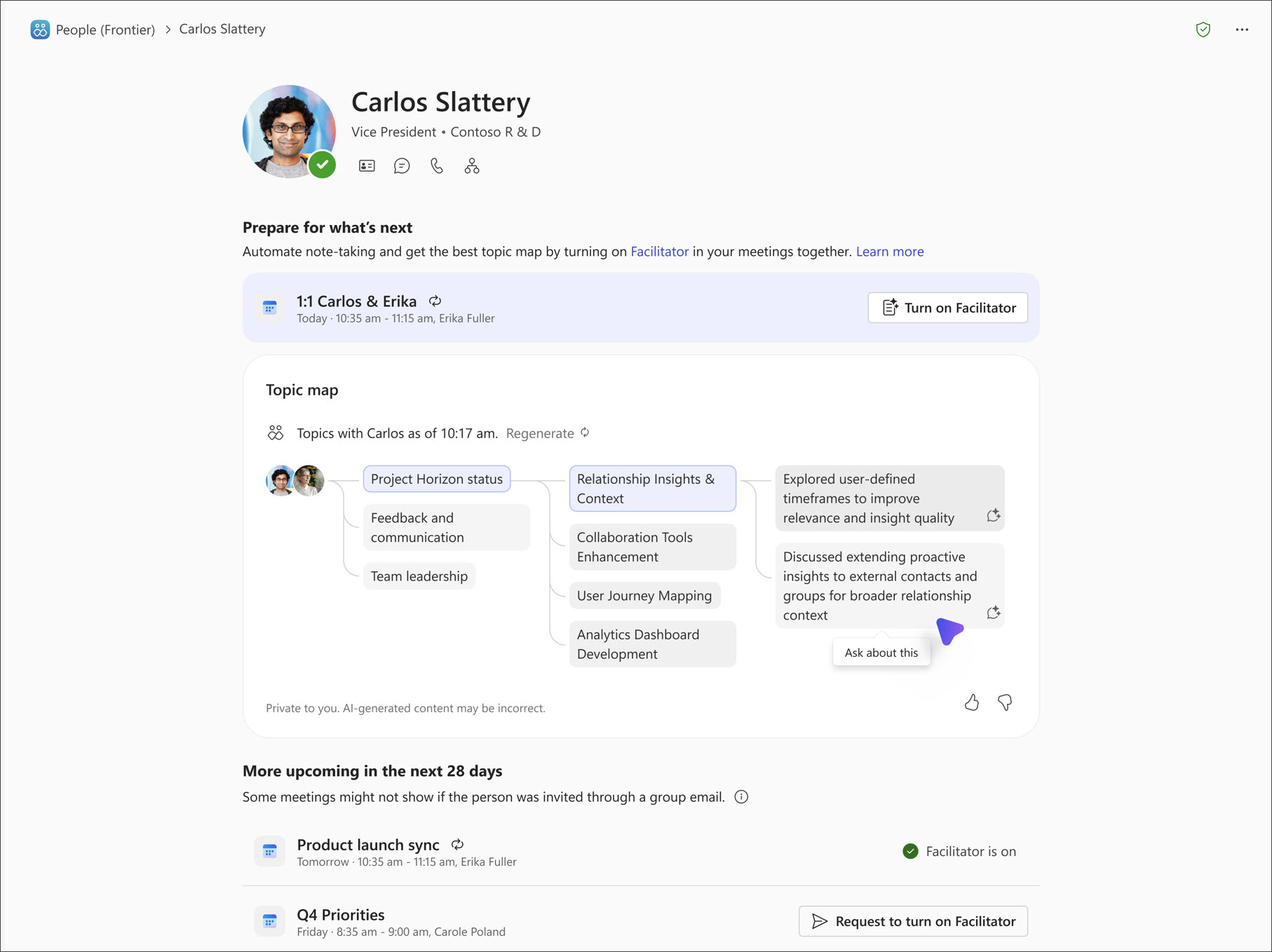
Yleiskatsaus
Henkilön näkymä Ihmiset tukihenkilössäon oma tilasi valmistautua vuorovaikutukseen jonkun kanssa nopeasti ja luottavaisesti. Se yhdistää kaksi keskeistä ominaisuutta:
-
Aihekartat: Yksityinen, tekoälyn luoma yhteenveto keskeisistä teemoista ja aiheista sen perusteella, miten olet viimeksi ollut vuorovaikutuksessa henkilön kanssa.
-
Tulevat kokoukset: Katso, mitä henkilön kanssa on tulossa, ja ota fasilitaattori käyttöön, jotta saat monipuolisempia oivalluksia.
Huomautus: Ihmiset edustajan henkilönäkymät rajoittuvat tällä hetkellä vain organisaatiosi kollegoihin. Et voi vielä etsiä itseäsi tai organisaatiosi ulkopuolisia henkilöitä.
Aihekartat: Mukautettu näkymä yhteistyöhön
Aihekarttojen avulla saat visuaalisen yhteenvedon viimeaikaisista vuorovaikutuksestasi henkilön kanssa. Niiden avulla muistat nopeasti tärkeät asiat ennen seuraavaa vuorovaikutusta.
Yksityinen sinulle
Kukaan muu ei näe aihekarttojasi. Ne näkyvät vain sinulle.
Vuorovaikutusten perusteella
Aihe kartoittaa syyn viimeisten 28 päivän vuorovaikutukseen kyseisen henkilön kanssa (Teams-keskustelut, kanavat, transkriptoitavat kokoukset, sähköpostit ja Microsoft 365 -tiedostot). Jos et ole ollut viime aikoina vuorovaikutuksessa, aihekartat käyttävät tietoja, joihin sinulla on jo käyttöoikeus (kuten profiilitiedot ja raportointirakenne), jotta ymmärrät, keitä ne ovat ja mitä ne käsittelevät.
Tärkeää: Aihekartat eivät koskaan tuo tietoja, joilla ei vielä ole katseluoikeutta.
Sukella syvemmälle oivalluksiin
Napsauta pilleriä aihekartan haaran lopussa aloittaaksesi automaattisesti uuden keskustelun Ihmiset agentin kanssa kyseisestä aiheesta. Tämä auttaa sinua saamaan lisätietoja ja kontekstia siitä, mitä kyseinen haara tai pilleri edustaa, mikä helpottaa sinulle tärkeimpien tietojen tutkimista.
Nopea ja reagoiva
Kun siirryt Ihmiset agentin aloitussivulle, luomme etukäteen aihekarttoja kolmelle parhaalle Ihmiset agentin aloitussivulla ehdotettua tai suosikiksi ehdotettua henkilöä varten. Aihekarttoja säilytetään myös selaimessa välimuistissa 12 tunnin ajan, joten kun siirrytään agentin näkymien välillä, aihekarttoja ei luoda tarpeettomasti uudelleen ja käyttökokemus tuntuu välittömältä.
Päivitä milloin tahansa
Valitse Luo uudelleen , jos kartta näyttää vanhentuneelta.
Tietojen hallinta
Voit poistaa Microsoft 365 Copilot toimintahistoriasi, mukaan lukien aihekartat, noudattamalla Microsoft 365 Copilot toimintahistorian poistamisen ohjeita.Lisätietoja järjestelmänvalvojakohtaisista ohjeista on seuraavissa tiedoissa, tietosuojassa ja suojauksessa Microsoft 365 Copilot.
Aihekartat tallennetaan välimuistiin selaimessa tai Microsoft 365 Copilot sovelluksessa enintään 12 tunnin ajan. Jos haluat tyhjentää paikallisen tallennusvälimuistin manuaalisesti, sinulla on kolme vaihtoehtoa:
-
Odota 12 tuntia, kunnes välimuisti vanhenee automaattisesti.
-
Kirjaudu ulos sovelluksesta tyhjentääksesi välimuistin välittömästi.
-
Tyhjennä selaimen välimuisti ja evästeet manuaalisesti. Siirry Microsoft Edgessä kohtaan Asetukset > Tietosuoja > Tyhjennä selaustiedot. Jos käytössäsi on muita selaimia, katso lisätietoja selaimen ohjeresursseista.
Tulevat kokoukset: Valmistaudu ja ota fasilitaattori käyttöön
Henkilön näkymä on suunniteltu auttamaan sinua valmistautumaan seuraavaan vuorovaikutukseen työtoverisi kanssa, ei vain aihekarttojen avulla, vaan myös muistuttamalla sinua tulevista ajoitetuista kokouksista kyseisen henkilön kanssa. Kun näet kokoukset yhdessä aihekartan kanssa, voit helposti:
-
Muista, kun olet kokouksessa seuraavana
-
Ota fasilitaattori heti käyttöön näissä kokouksissa, mikä tekee aihekartoistasi ja kaikista Copilot- ja Ihmiset agenttikeskusteluista entistä oivaltavampia eteenpäin
Mitkä kokoukset näkyvät henkilön näkymässä?
-
Vain seuraavan 28 päivän aikana ajoitetut kokoukset
-
Kokoukset, joissa henkilö näkyy osallistujana nimen mukaan
-
Jos kokous on kutsuttu jakeluluettelon kautta, se näytetään vasta sen jälkeen, kun henkilö on vastannut tapahtumaan.
Fasilitaattorin tila ja henkilön näkymässä käytettävissä olevat toiminnot
Huomautus: Fasilitaattori on käytettävissä vain Microsoft Teamsissa ajoitettuihin kokouksiin, ja se edellyttää Microsoft 365 Copilot käyttöoikeutta. Lisätietoja Teams-kokousten fasilitaattorista
Ota fasilitaattori käyttöön: Jos olet järjestäjä, voit ottaa fasilitaattorin käyttöön kokouksessa yhdellä napsautuksella.
Pyydä fasilitaattorin käyttöönottamista: Jos et ole järjestäjä, voit pyytää sitä. Järjestelmä luo järjestäjälle viestin, jossa on kokouslinkki ja vaiheittaiset ohjeet. Voit tarkastella ja muokata viestiä ennen lähettämistä. Sitä ei lähetetä automaattisesti.
Tärkeää: Jos et ole kokouksen järjestäjä, Ihmiset-agentti ei voi vahvistaa, onko fasilitaattori jo käytössä. Tämän seurauksena näet edelleen Pyydä fasilitaattorin käyttöönottamista -vaihtoehdon, vaikka se olisi aktiivinen kyseisessä kokouksessa. Tämä rajoitus koskee vain kokouksia, joissa et ole järjestäjä.
Fasilitaattori on käytössä: Jos fasilitaattori on jo käytössä, näet sen tilan.
Fasilitator-vaihtoehto ei näy: Jos tilan noutamisessa tapahtuu virhe tai Teams ei ole käytössä kokouksessa, fasilitaattoritoiminnot eivät ehkä näy
Miksi fasilitaattoria kannattaa käyttää?
Fasilitaattorin ottaminen käyttöön auttaa tallentamaan monipuolisemman kontekstin kokouksia varten, jolloin aihekartat ja Copilot-kokemukset ovat ajan mittaan älykkäämpiä ja yksilöllisempiä.










